4 روش دانلود گیف و عکس از توییتر (کامپیوتر و موبایل)
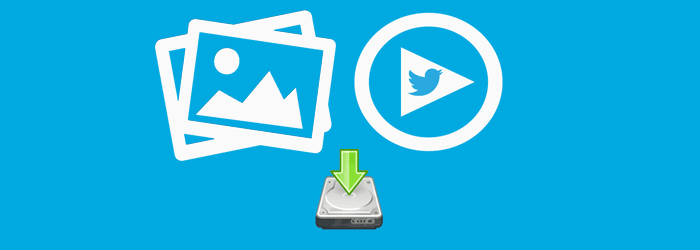
در این مطلب قصد داریم سادهترین روش دانلود و ذخیره ویدیو، گیف و عکسهای توییتر را از طریق کامپیوتر و بدون نیاز به سایت و نرمافزار ویژهای آموزش دهیم.
روش های ساده دانلود از توییتر
این آموزش به دو بخش تقسیمشده است:
- آموزش دانلود و ذخیره ویدیوهای توییتر
- آموزش دانلود و ذخیره تصاویر توییتر
خب شروع کنیم…
دانلود ویدیو و گیف
قدم ۱: ویدیو یا گیفی را که میخواهید دانلود کنید پیدا کنید. آدرس URL توییت موردنظر را کپی کنید. آدرس URL توییت را میتوانید با کلیک کردن روی نماد سهنقطه (…) که زیر ویدیو یا گیف قرار دارد پیدا کنید. در منوی بازشده Copy Link to Tweet را انتخاب کنید.
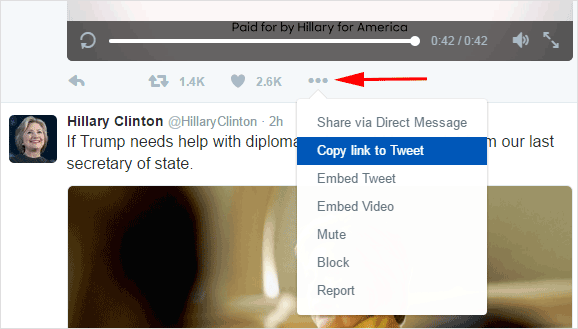
لینک را کپی کنید. در قدم بعدی به آن نیاز دارید.
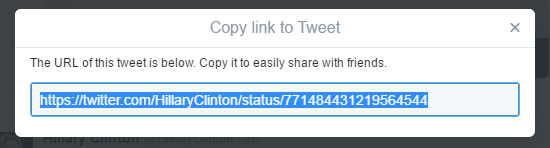
قدم ۲: در لینک URL قبل از کلمهٔ Twitter, عبارت Mobile. را تایپ کنید. برای مثال لینک بالا را باید بهصورت
https://mobile.twitter.com/HillaryClinton/status/771484431219564544 بنویسید.
قدم ۳: لینک اصلاحشده را در مرورگر خود وارد کنید، صبر کنید تا کمی از ویدیو پخش شود، سپس روی ویدیو کلیک راست کنید و در منوی بازشده، گزینهٔ save video as را انتخاب کنید.
![]()
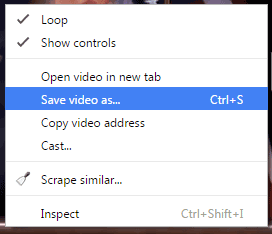
ویدیو یا گیف را با فرمت mp4 و در مقصد موردنظر در کامپیوتر ذخیره کنید.

دانلود عکس
برای دانلود عکسهای توییتر مراحل زیر را دنبال کنید.
قدم ۱: DownAlbum را روی گوگل کروم نصب کنید. در شکل زیر آیکون DownAlbum را مشاهده میکنید.
![]()
قدم ۲: به اکانتی که میخواهید از آن عکس دانلود کنید بروید، سپس روی آیکون DownAlbum کلیک کنید تا عکس دانلود شود. در شکل زیر مراحل تصویری این کار را مشاهده میکنید. ابتدا به اکانت موردنظر بروید، در گوشه سمت راست مرورگر، روی DownAlbum و سپس Normal کلیک کنید تا عکس موردنظر دانلود شود.
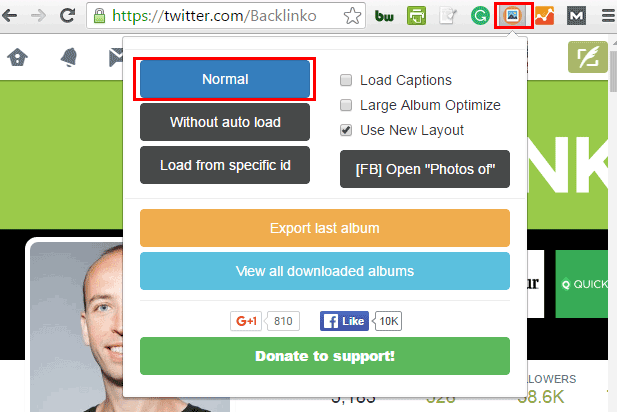
زمانی که فرآیند دانلود شروع شد، صفحهای مانند عکس زیر باز خواهد شد. با انتخاب Stop یا Close میتوانید دانلود کردن را متوقف کنید.
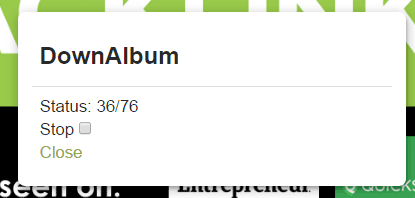
بعد از اتمام فرآیند دانلود، پنجرهای باز میشود که باید در آن مقصد ذخیره کردن عکس در کامپیوتر را مشخص کنید. همچنین اگر فرآیند دانلود را متوقف کنید، پنجرهای باز میشود و نظر شما را در مورد ذخیره کردن عکس میپرسد.
با استفاده از میانبر CTRL+S در ویندوز پرس میتوانید تمامی عکسها را ذخیره کنید. اگر ویندوزتان مک پرس است، از میانبر COMMAND+S استفاده کنید.
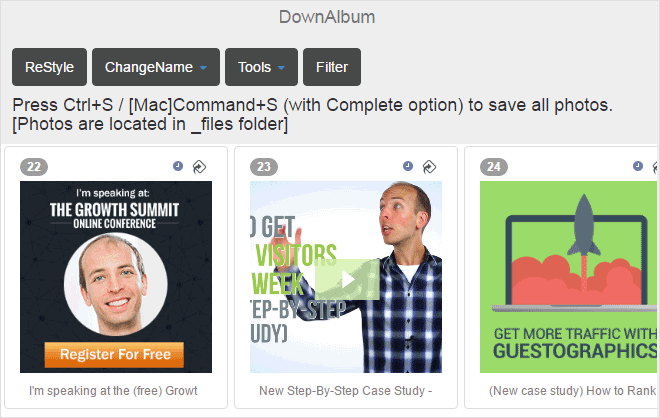
با این کار تمامی عکسها در پوشه twitterpage_files ذخیره خواهد شد.
قدم ۳: فرمت عکسها را از .png-orig یا.jpg-orig به .png یا.jpg تغییر دهید.
عکسهایی با فرمت .png-orig یا .jpg-orig در کامپیوتر قابل پخش نیست.
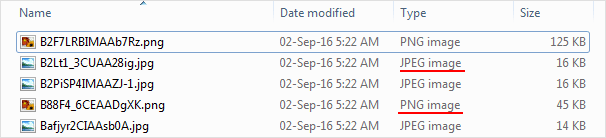
بنابراین باید فرمت عکسها را .png یا .jpg کنید تا بازشوند. تغییر دادن فرمت تکتک عکسها شاید کمی سخت باشد، بهترین راهحل تغییر دادن گروهیِ عکسها است که در زیر آموزش میدهیم.
روش سوم دانلود عکس و ویدیو توییتر (وبسایت تی دانلودر)
نمیدانید که چطور ویدیو و گیف های توییتر را آنلاین دانلود کنید؟ پس با ما همراه باشید. با استفاده از Twdownloader میتوانید در یکچشم به هم زدن ویدیو موردنظر را دانلود کنید. برای این کار سه مرحله زیر را دنبال کنید.
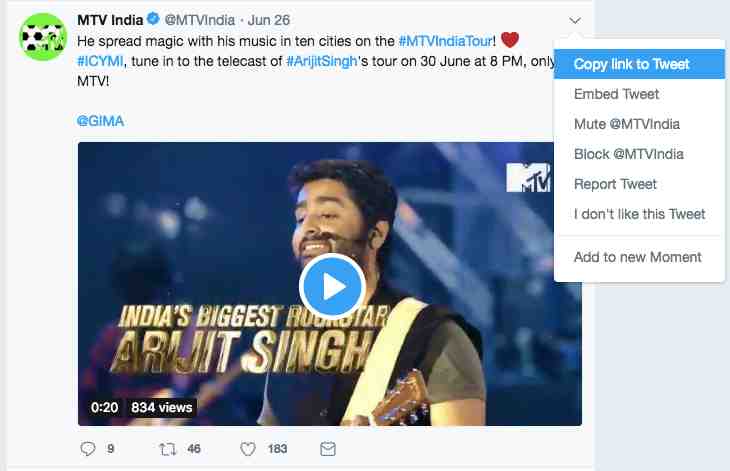
بعدازاینکه وارد توییتر شدید، در گوشه سمت راستِ ویدیو یک فلش رو به پایین قرار دارد، روی آن کلیک کنید و گزینه copy link to tweet را انتخاب کنید.
مرحله دوم
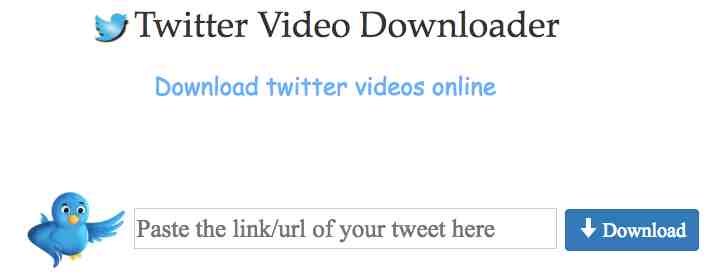
بعد از کپی کردن URL توییت موردنظر، در سایت twdownloader بروید و در کادر بالا کلیک راست کنید و لینک کپی شده را paste کنید. سپس دانلود را بزنید.
مرحله سوم
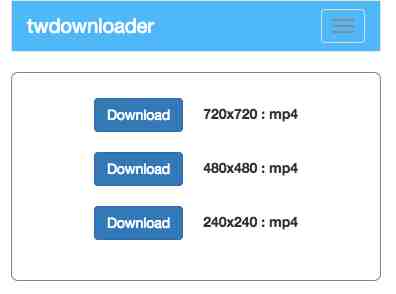
میتوانید روی عبارت Download کلیک راست کنید تا کیفیتهای مختلف ویدیو نمایان شود. بعد از انتخاب کیفیت موردنظر Save link As را بزنید تا دانلود آغاز شود.
ویدیوی آموزشی
سؤالات رایج
اگر بعد از وارد شدن به این سایت خطایی رخ بدهد، چه باید کرد؟ بعد از چند دقیقه دوباره وارد سایت شوید و فیلم موردنظر را از توییتر دانلود کنید.
ویدیوهای دانلود شده در کجا ذخیره میشوند؟ بعد از کلیک روی Download، صفحهای باز میشود که کیفیتهای مختلف فیلم را نشان میدهد و سپس میتوانید مقصد موردنظر را وارد کنید تا ویدیوها آنجا ذخیره شوند.
چرا بعضی از ویدیوها دانلود نمیشوند؟ ممکن است به دلایل زیر این اتفاق بیافتد:
- ممکن است لینک کپی شده اشتباه یا خراب باشد.
- ممکن است لینک کپی شده به یک اکانت پرایوت تعلق داشته باشد.
- ممکن است لینک کپی شده شامل عکس باشد نه ویدیو.
آیا میتوان بدون عضویت در توییتر ویدیو دانلود کرد؟ خیر، حتماً باید عضو توییتر باشید تا بتوانید ویدیوی موردنظرتان را از توییتر دانلود کنید.
با این اپلیکیشن ساده، هر زبانی رو فقط با روزانه 5 دقیقه گوش دادن، توی 80 روز مثل بلبل حرف بزن! بهترین متد روز، همزمان تقویت حافظه، آموزش تصویری با کمترین قیمت ممکن!








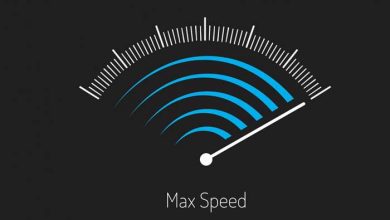
سلام.ممنون از زحمات شما
آیا می توانم از مطالب شما با ذکر منبع در اپلیکیشن خود استفاده کنم…
ممنون